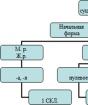Почему телефон не видит карту памяти SD или microSD — все решения. Телефон перестал видеть карту памяти: сбой на программном уровне
Что делать, если телефон не видит карту памяти? Поскольку мне часто задают этот и ему подобные вопросы, я ответил на все сразу в этой статье. Она будет полезна владельцам фотоаппаратов, телефонов Samsung, Lenovo, ноутбуков - в общем, всех тех устройств, которые поддерживают карту памяти и отказываются считывать данные на карточке.
Для начала - некоторые технические подробности, описывающие проблему. Скажем, в результате неких манипуляций мобильное устройство (телефон, планшет, смартфон) перестало идентифицировать карту памяти (sd-карту) даже через картридер. Все данные записываются во , минуя собственно карту памяти. Это неудобно, поскольку sd-карта не используется, в то время как память мобильного устройства стремительно забивается. Производительность, соответственно, уменьшается.
Итак, проблема детально описана, переходим к диагностике телефона, смартфона, планшета. Рассмотрим наиболее частые причины, почему телефоны не видят карту памяти (флешку) и как устранить данный дефект собственными силами, используя картридер.
Телефон не видит sd карту из-за неправильного формата файловой системы или поврежденной таблицы файлов
Причина проблемы . 1) На sd-карте повредилась файловая таблица, слетела разметка. 2) Вы самостоятельно отформатировали карту памяти, вследствие чего телефон перестал видеть флешку. 3) Файловая система sd-карты неизвестна (использовалась в другой операционной системе)
Как исправить. 1. Узнайте размер вашей флешки. Если вместимость microSD больше 32 Gb, скорее всего, она отформатирована в exFAT. Не все версии Android поддерживают данную файловую систему.
2. Быстрый способ исправить проблему - перезагрузить телефон в режиме recovery и в сервисном меню Android выбрать опцию Wipe cache partition. Эта команда очистит содержимое sd-карты и выполнит форматирование носителя в файловой системе FAT32 - она лучше всего подходит для хранения файлов на телефоне.
Примечание . Мы бы не советовали выполнять эту процедуру неопытным пользователям: если ошибочно отформатируете не тот раздел - потеряете все данные на телефоне, включая файлы во внутренней памяти.
3. Более безопасный (и удобный) метод форматирования sd-карты - через компьютер. Вам понадобится картридер и программа SD Formatter. Она поможет отформатировать флешку как следует.
4. Можно попробовать низкоуровневое форматирование - однако не все производители предлагают свой софт для этого (проверьте на сайте карты памяти).
Карта памяти телефона (планшета) вышла из строя
Причина проблемы . В результате механических / термальных повреждений, несовместимых с жизнью, телефон перестал видеть карту памяти или sd карта перестала работать. Как вариант - телефон перестал определять флешку, на других устройствах карточка также нечитабельна.
Что делать . Увы, сделать с испорченной sd картой ничего нельзя. Вам остается приобрести новую sd-карточку, совместимую по объему и спецификациям с вашим смартфоном или планшетом. Самый неприятный момент - все данные, которые хранились на карте памяти телефона Android или iOS, пропадают окончательно. Восстановить их вы уже не сможете - ни подключив телефон с флешкой через USB, ни через картридер.
Если у флешки сохранилась гарантия и при этом она выглядит как новая (нет видимых повредлений), попробуйте вернуть ее в магазин. Если повезет - получите новеньуку карточку на замену.
Проверьте на сбойные блоки (bad сектора) через HDDScan
Проблема вдвойне неприятная, т.к телефон куплен месяц назад. Решил перенести некоторые аудио-видеофайлы со старого телефона. Новый смартфон - j7, а старый - также Samsung Galaxy Grand Neo… Перенос данных прошел без внештатных ситуаций.
Примерно через недельку заглянул на sd, и карта не отобразилась из родных "мои файлы". Заглянул через , через файловый проводник xplore. Там все папки отобразились, но оказались пустыми. Но важно вот что добавить: и в памяти телефона лежали музыка и немного видео. Так вот, и они отобразились, но не были "пустыми", а отказывались воспроизводиться - "ошибка воспроизведения". На старом телефоне с любыми sd и разной старости такого никогда не было, уж что было, но не это. И эта записанная карта нормально читается на старом телефоне, нет проблем.
Для меня главное, как вы понимаете, вопрос - телефон, в нем причина? Такие отказы в прочтении за месяц были два раза с внутренней памятью, и раза четыре с сидишной. Перезагрузишь – и все нормально. Но это совсем не норма для телефона?
Ответ . Причин такого поведения может быть несколько.
Возможно, причина ошибки кроется в вашем способе копирования файлов из внутренней памяти во внешнюю. Пробуйте разные способы и тестируйте: например, через картридер на ПК, через файловый менеджер на телефоне и т. д. Во всех ли случаях наблюдается описываемая ошибка чтения?
Впрочем, поскольку вы отметили, что проблем с другими флешками нет,то, возможно, проблема с картой памяти. Кто производитель, совместима ли sd карта с моделью вашего телефона? Почитайте отзывы пользователей.
Третье - обновите ПО на телефоне и .
Четвертое - утилитой SD Formatter. Пробуйте разные форматы файловых систем.
1. Последний шанс найти ответ моей проблеме. Телефон Samsung galaxy not 5 (china) использует только свою внутреннюю память, а флешка не определяется. Что я только не делал... И галочки ставил, и в другой мобильный телефон вставлял, форматировал и так и сяк - не помогает.
2. На телефоне Samsung Galaxy A 3 не работает карта памяти microsd объемом 16 гб. Почти полгода она находилась в телефоне, все фото с камеры автоматически сохранялись на ней. Карта памяти не вынималась с того времени, как один раз поставили ее в гнездо. Телефоном пользуюсь почти год. Ранее стояла другая карта, объемом 8 гб.
Р. S Переставила карту в другой телефон - он ее тоже не видит. И комп тоже не распознает. Что делать? На флешке все детские фото и видео, снятые за полгода.
Ответ . Если смартфон или планшет не видит флешку, возможно, проблема в приложении, которое не сохраняет файлы туда, куда нужно. Проверьте в настройках, куда сохраняются файлы - на sd карту, флешку или во внутреннюю память планшета/смартфона. Например, в настройках Галереи Андроид можно изменить место хранения фото.
Перечитайте статью. Если ничего не помогает, то, возможно, телефон не видит карту памяти microsd, поскольку она вышла из строя.
Телефон не определяет карту памяти. Перенесла всё на внутреннюю память. При отключении карты все файлы читаются, а при подключении нет. Сейчас при отключении SD-карты отключается и внутренняя память и некуда сохранять информацию. Подскажите, что можно сделать, если не читается карта памяти (если это возможно).
Ответ . До этого времени карта памяти работала? Возможно, телефон не поддерживает данную модель карточки.
Если до этого sd карта работала, возможно, нужно отформатировать вашу карточку - и она снова будет доступна для записи.
Вопрос сформулирован некорректно: вы пишете, что при отключении карты памяти файлы читаются, при этом вы ниже говорите, что внутренняя память отключается. Так откуда же тогда читаются файлы?
1. Телефон работал с картой памяти. С поздравительным видео прислали . Удаляешь - он снова появлялся. Пыталась перепрошить телефон, но не получилось. Обновлений он не обнаруживал. После каких-то манипуляций в меню recovery он стал другим, обнаружил обновления, скачал и установил их. Прошивку показывает свою, но с датой посвежее.
После этого не определяется sd карта. Андроид не видит её и свою память не определяет. И другие sd тоже. Без карты телефон видит свою память и работает отлично. Что делать, если телефон не видит sd карту после действий вируса?
2. В комп поставила sd карту - там все хорошо читает, видно. А в телефоне выходит надпись: БЕЗОПАСНОЕ УДАЛЕНИЕ КАРТЫ. Почему телефон не видит карту памяти? Что делать?
Ответ . Если телефон не видит карту памяти, это может быть связано с повреждением файловой таблицы на ней. Как это связано с рекавери, непонятно. Попробуйте отформатировать sd карту. Если ничего не изменится в лучшую сторону - поменяйте прошивку.
1. Купил микро флешку 4Г в телефон, установил в комп через картридер, раписал файлы и установил в телефон (Microsoft Lumia 530). Через некоторое время опять установил в кардридер и подключил к компу. Windows выдала сообщение, что устройство неисправно и не читает флешку, но через телефон исправно все работает. И так происходит со всеми usb носителями и устройствами. Проверял flash на многих компах до установки в телефон - все Ок. После установки карта памяти не работает на компьютере - только через телефон.
2. Заказала флешку на ebay (флешка универсальная i - flash device ). Вчера получила, вставила в телефон - работает, на компьютере тоже работает. Сегодня попыталась перекинуть видео с телефона на флешку, началось копирование, я оставила телефон и отлучилась. По возвращению обнаружила, что программа закрыта, а флешка уже не определяется на телефоне, также не определяет ее компьютер. Что делать?
3. Купил флэшку в телефон с АлиЭкспресса на 32 Гб. Работала нормально, потом фотографии, которые сохранялись на неё наполовину обрезались либо вместо них серый экран был. В конечном итоге перестала обнаруживаться телефоном. Компьютер вроде и обнаруживает её, но не отрывает. Пишет что-то вроде "вставьте диск". Перепробовал много чего, что было написано в интернете, много программ. Некоторые не видят флэшку, некоторые видят, но форматировать её всё равно не могут. Подскажите, как её привести в чувства.
Ответ . Отформатируйте флешку через телефон или Recovery (об этом мы писали в начале публикации. Если не поможет, зайдите в Управление дисками Windows и проверьте, монтируется ли флешка при подключении к ПК, отображается ли том в списке. При необходимости на флешке можно создать новый раздел и отформатировать в FAT или extFAT при помощи специализированных программ.
Включаю музыку на телефоне, он пишет: нет музыкальных файлов. Телефон nokia RM-1035 и mirex micro sd (HC) class 4, вчера все работало. Наверное, карта памяти не читается! Как узнать, рабочая она или нет?
Ответ . Проверьте, видят ли другим мобильные приложения содержимое карты памяти, для этого можно установить другой проигрыватель. Подключите microsd карточку к компьютеру или ноутбуку через картридер. Если в обоих случаях флешка недоступна, попробуйте другие методы, описанные в статье.
Телефон Samsung Galaxy A3 2015 не считывает флешку. Отформатировал во всех возможных форматах, но так и не помогло. Подключал к ПК - всё прекрасно работает. Почему телефон не видит флешку? Может что то в настройках телефона нужно поменять?
Ответ . Зайдите в Настройки - Память. Проверьте раздел "Карта памяти SD". Установите файловый менеджер и посмотрите, отображаются ли файлы карты памяти на ней.
Помимо стандартного форматирования, можно попробовать низкоуровневое - правда, не все производители предлагают свой софт для этого (проверьте на сайте карты памяти).
Еще одной из причин, почему телефон не видит sd карту, может быть отсутствие контакта между картой памяти и телефоном. Проверьте, читает ли ваш девайс другие флешки. Если нет - несите телефон в ремонт.
Телефон Doogee x5. Карту памяти телефон не видел, но она там стояла. Случайно был произведён перенос данных на внешнюю память. Перенос отчего-то был совершен, но карта была по-прежнему невидима. Картинки, видео, музыка, благополучно куда-то исчезли. Как их добыть обратно и почему телефон не видит карту памяти? Можно ли восстановить это все как-то? Пробовала Android Recovery - без толку.
Ответ . Если телефон не видет sd-карту, тогда как вы перенесли на нее файлы? Возможно, вы их просто скопировали в другое место.
Попробуйте подключить карту памяти через картридер к компьютеру и просканировать программой CardRecovery. Что касается Android Data Recovery, то эта программа менее функциональна.
После отключения sd карты для работы в aparted и проведения в ней манипуляций, в телефоне prestigio не включить карту sd вновь. Кстати, ноутбук не видит карту памяти тоже. Действия в recovery не помогли. Что делать если телефон не видит карту памяти?
Ответ . Возможно, операционная система и ноутбук видят sd карту, но слетела разметка. Вам нужно создать том на неразмеченном пространстве. Пуск – Выполнить – diskmgmt.msc. Найдите неразмеченную область и через контекстное меню создайте на sd карте новый том, назначьте букву, примените форматирование. Диск sd-карты после этих манипуляций должен определяться как прежде.
Я подключил фотоаппарат как в инструкции (через USB-порт), но фотоаппарат читает как Портативное устройство, а надо Съемный диск. Фотоаппарат не видит карту памяти в режиме подключения или в чем проблема? Как можно изменить отображение? Фотоаппарат Nikon Coolpix S9400.
Ответ . Ваш фотопаапарат поддерживает карты памяти SD, SDHC и SDXC. Компьютер не видит карту памяти как накопитель. Вам нужно извлечь карту из камеры и подключить ее к ПК через картридер. Если у вас картридер встроен в ноутбук – подключить карточку будет еще проще. После этого вы увидите съемный диск в списке.
mico sd 32G в планшете Андроид. передёрну в разъёме – всё ок, но через некоторое время её не видит проводник и через меню настройки, память сд карта не включается. если вытащил и вставил карту памяти – она появляется. Контакты чистил, протёр ректификатом, но все равно Android не видит sd карту где зарыта собака?
Ответ . Попробуйте протестировать другую sd-карту с вашим телефоном. Если ситуация повторяется и смартфон не видит флешку (карта памяти отпадает время от времени) – скорее всего, дело в контактах телефона.
Если же другая карта памяти работает без ошибок, советуем отформатировать проблемную карточку в FAT32 или exFAT – на случай, если телефон не видит флешку микро сд из-за ошибок в файловой таблице.
Телефон (Samsung Galaxy S5) не читает карту памяти. Вставлял три карты, и ни одну не читает, хотя на других устройствах они корректно отображаются. При этом надпись "Подключить SD-карту", шрифт которой до этого был серого цвета, становится белым и доступным к нажатию, но если нажимаешь- ничего не происходит. Все фото и картинки в галерее (находящиеся в памяти телефона) не отображаются. И приложения, находящиеся не во внутренней памяти, а в памяти телефона, не открываются. Подскажите, что делать?
Ответ . Возможен сбой на уровне операционной системы Android или установленных приложений. Попробуйте вручную устранить конфликт, удалив все ненужные приложения с телефона. Обновите версию ОС до последней через настройки Андроид.
Если все равно карту памяти телефон не видит, проверьте контакты телефона: нет ли визуально заметных повреждений на них?
Вы пишете "на других устройствах", имея в виду компьютер? Если да, вполне вероятно, что файловая система у флешки NTFS, а нужно отформатировать ее в FAT или exFat.
Когда вставляю в телефон sd карту, устройство ее не определяет. Что только ни пробовал: даже в другие телефоны вставлял, все равно не видит и не читает ее содержимое.
Ответ . Слишком мало информации о карте памяти (ее практически нет), чтобы давать конкретные советы. Для начала проверьте, поддерживает ли телефон sd карты того объема, который имеется на вашей карточке (см. документацию к смартфону или планшету). Если вы только что купили карту памяти, можете обменять ее по гарантии на другую - меньшего объема.
Если вы до этого пользовались этой картой памяти и она перестала определяться на этом и других мобильных устройствах - скорее всего, она вышла из строя.
1. Я почистила сиди карту на компьютере. Удалила все с неё. Сейчас новый смартфон teXet X-plus TM-5577. Сиди карту я вставила, он видит её, но на сиди карту ничего не качается и перенести на неё я ничего не могу. Подскажите, что делать?
2. Телефон начал включаться сам по себе периодически (Lenovo A 526). Потом я вышел из дома и воткнул наушники и заметил, что ни один трек не играет. Позже когда я достал телефон я обнаружил, что флешка не читается и сохранённая музыка не играет. Перезагружать телефон пробовал - не помогает, в кардридер сунул - он видит карту памяти, другу в телефон поставил - тоже. А у меня никак не хочет. А самое главное что сбивает меня с мыслей это уведомление после включения телефона с фразой "Демонтируйте MicroSD перед удалением, чтобы не потерять данные.
Ответ . Вас нужно снова подключить карту памяти к компьютеру (как вы делали до этого), отформатировать sd карту стандартным способом (например, через Проводник) или с помощью sdformatter. Файловая система - FAT32. Скорее всего, именно из-за неправильного форматирования телефон не может записать данные на карту памяти.
После внезапного самовыключения, планшет (андроид 5.1) перестал нормально распознавать карты памяти в кардридере. Пишет либо идет проверка ошибок, либо идет чтение, которое длится до бесконечности. При этом перестают отвечать половина программ, все дико тормозит, и выключить планшет становится невозможно (только при разряжении в 0 и его вырубании). Иногда (очень редко) после подключения, он ее видит, но при малейшей манипуляции с картой (даже просмотром фото), тут же ее теряет и начинает перечитывать заново, и уже с концами. Проверено на 3 флешках, и чистых, и нет, с разными форматированиями и кучей танцев с бубнами (все по рекомендациям на форумах). Делался откат системы. Ничего не помогло. Карту на 8 гигов он отказывается видеть вообще, хотя если подключить ее через переходник к usb разъему - все прекрасно работает (как и остальные флешки). В чем все таки проблема, в кардридере или в системе?
Ответ . Лучше всего подключить проблемную карту памяти к ноутбуку или, как вариант, через переходник к usb, как вы упомянули. Далее sd карту нужно отформатировать.
Скорее всего, дело в картридере. Многие дешевые картридеры спустя непродолжительное время перестают корректно считывать карты памяти и выдают ошибки копирования или считывают информацию медленно.
Система (Android) вряд ли имеет отношение к проблеме, раз уж вы успели протестировать несколько карт памяти. Возможно, дело в конкретном приложении, которое тормозит систему, но вычислить это можно только при сбросе телефона до заводских настроек.
Телефон Lenovo vibe shot, android 6. стоит sony sd карта 32gb в опции как расширение основной памяти (ext4). Телефон перестал видеть файловую систему - пишет SdCard0 01.01.1970, 00 кб. Windows 7 видит два раздела - 16Мб и 30Гб, исправны, свободно 100% каждый.
Как можно вернуть все на место с восстановлением прежних файлов? ну или хотя бы как выдернуть фотографии и папку ватсап?
Ответ . Для восстановления удаленного раздела на sd-карте подойдут программы R.saver или AOMEI Partition Assistant Standard Edition. Если файловая таблица на разделах содержит ошибки, можно попробовать исправить их с помощью утилиты chkdsk под Windows. Если не поможет, попробуйте просканировать sd-карту (разделы, которые не читаются) утилитой Recuva. До момента, пока вы не перезаписали информацию на флешке или не отформатировали ее, шансы вернуть файлы остаются высокими.
Samsung A3 2017г. Карта памяти самсунг 64 гб. С компа создал папки: фото, рингноты, музыка, видео, кино и т.д. Телефон видит только аудио, картинки, документы, видео. Других папок не видит на карте памяти. Что необходимо сделать?
Ответ . Установите любой файловый менеджер для телефона (например, Total Commander или ES Explorer). Создайте папки напрямую через эти программы и скопируйте туда все, что нужно. Файлы должны читаться на карте памяти без проблем. Также возможно, что те папки, которые не читаются с sd-карты, скрыты или повреждены. Так что будет не лишним отформатировать карточку во избежание дальнейших ошибок.
Телефон Lenovo A2010 не видит sd карту памяти. пыталась перезагрузить, пишет "Доступна только одна sd карта, невозможно выполнить переключения". В других телефонах отсутствует карта. В компьютере через картридер вообще не показывает. Неужели это конец, столько фото и видео пропало? Может можно что нибудь предпринять?
Ответ . Похоже, что на карточке появились ошибки чтения или слетела разметка. Поскольку карта памяти не открывается на компьютере (т. е. не отображается буква / отдельный диск в файловом менеджере), есть смысл проверить, определяется ли карта памяти как устройство вообще. Для этого зайдите в diskmgmt.msc (Пуск - Выполнить) и посмотрите, появляется ли неразмеченное пространство при подсоединении sd-карточки к ПК. Если появляется, создайте новый файловый том в этом пространстве через контекстное меню. Если ничего не происходит – скорее всего, sd-карта вышла из строя.
Модель телефона sony xperia m4 aqua dual. В течении двух лет в телефоне была установлена карта памяти microSD. Недавно начали происходить сбои: сначала для того, чтобы карта памяти заработала, достаточно было перезагрузить телефон. Сейчас телефон карту совсем перестал видеть. Форматировать не получилось. Установили новую. Телефон ее распознает (в настройках есть, фотографии удалось переслать на карту), однако приложения загружать из плеймаркета не получается (все равно показывает вариант загрузки только в память телефона) . Что необходимо сделать в этой ситуации с флешкой?
Ответ . Отформатируйте карту памяти специализированными приложениями – тот же SDFortatter вполне подойдет. Далее проверьте карточку на ошибки через инструмент chkdsk.
Однако вы уточнили, что смена карты памяти не помогает. Проблема может быть вызвана конкретными приложениями или программными конфликтами внутри ОС Android. Советуем в таком случае обновить прошивку или, как крайний вариант, сбросить телефон (выполнить hard reset).
Samsung A5 2017 после шифрования сд карты перестал её видеть. Через карт-ридер на компе видит, но не открывается. Пытался отформатировать (SDFormatter, cmd) – не даёт. Другие флешки видит. На ошибки проверял – выдаёт ошибку, но не исправляет.
Ответ . Для проверки sd карты используйте следующие параметры:
chkdsk (буква диска): /f/r
- /f - исправить ошибки чтения файловой системы
- /r - исправить поврежденные сектора на sd карте
Это должно исправить ошибки и позволит отформатировать sd-карту стандартным способом или через утилиты вроде SDFormatter.
имеется usb-накопитель Кингстон DTSE3 на 16G, комп ее не видит, флешка не читаема. периодически система выдает сообщение о том, что устройство может работать быстрее или . есть ли программы по восстановлению?
Ответ . Флешка поддерживает интерфейс USB 2.0. Ваш компьютер (материнская плата) может иметь более старую версию портов, из-за чего появляется подобное сообщение. Поэтому советуем обновить железо своего ПК, если вы давно это не делали.
Программы для восстановления вам не помогут, а вот правильное форматирование флешки (в NTFS/FAT) и последующая проверка на ошибки через chkdsk не помешают.
Планшет samsung galaxy tab 4 SM-T331 не видит сд карту. доступно места 0б, свободно 0б. и вот эту же сд карту вставил в другое устройство, в свой телефон, и видит сд карту: доступно 14,57 свободно 14,57. другую сд карту вставляю в планшет – опять не видит, а телефон видит.
Ответ . Если на карте памяти есть важные файлы – сделайте их копию на компьютере. После этого отформатируйте карту памяти и проверьте ее на ошибки. Если все в порядке, можно пользоваться sd картой на планшете или телефоне, записывать на нее файлы. Если ситуация повторяется – обновите прошивку планшета или выполните hard reset. Однако это уже крайняя мера, советуем для начала разобраться с ошибками чтения.
Сделала карту памяти внутренним накопителем на ZTE blade A 510. После сброса настроек на телефоне (sd карта все это время была в телефоне) она перестала работать на всех устройствах, Андроид не сохраняет на нее.
Ответ . Вам нужно снова отформатировать и смонтировать microSD как внутренний накопитель. Если карта памяти открывается на компьютере, перенесите все данные на ней на жесткий диск.
У меня Samsung Galaxy S4 NEO. Я купил карту памяти на 16 гигов, но после 5 месяцев использования она в один момент перестала видеть все игры, которые были на ней. А видео, фотки и всё остальное телефон без проблем видит. В настройках > память > карта памяти написан общий объем, свободное место - в общем, всё как обычно. Помогите с этой проблемой!
Ответ . Самый простой способ - переустановить игры. Сделать это можно через приложение Google Play . Если пользовательские данные все еще хранятся в памяти телефона или на sd -карте, игры будут работать как прежде. Если нет - попробуйте их восстановить через соответствующие recovery-приложения.
Для начала немного информации об архитектуре файловой системы в картах памяти.
В картах памяти есть таблица размещения файлов (File Allocation Table / FAT). Если представить, что карта памяти – это книга, то таблица FAT – это её оглавление. При форматировании карты памяти мы не стираем карту, а просто очищаем FAT. То есть удаляется лишь оглавление, но главы книги всё равно остаются. Именно поэтому, используя такие программы, как Lexar Image Rescue или SanDisk Rescue Pro, можно восстановить изображения на карте памяти даже после её форматирования.
А теперь советы по использованию карты памяти (в порядке важности):
1. Не удаляйте фотографии с карты памяти в фотоаппарате
Многие часто это делают – даже профессиональные фотографы, – но это плохая идея. Фотоаппарат отлично фотографирует, но нельзя сказать, что он с успехом справляется с управлением данных на карте памяти. Удаление отдельных изображений с карты с помощью фотокамеры – верный способ захламить FAT. Не делай этого.
Не стоит удалять изображения с целью экономии места в хранилище. Лучше вставляйте новую карту и продолжайте снимать. Скачав снимки на компьютер, отформатируйте карту памяти, чтобы использовать её снова.
2. Форматируйте карту памяти в фотокамере, а не на компьютере
На множестве сайтов я встречал информацию о том, что форматировать карты памяти можно на компьютере. Это плохая рекомендация. Если карту нужно отформатировать, сделайте это в фотокамере, с которой вы снимали. Не стоит переставлять карту памяти из фотоаппарата одного бренда в фотоаппарат другой марки и уже там форматировать. Если пренебречь этим правилом, она, конечно, будет работать, но в будущем возможны сбои.
Я видел, как другие фотографы снимали на камеру Canon, затем переставляли карту памяти в фотоаппарат Nikon, где запускали форматирование. Но у каждого производителя свой алгоритм форматирования и это нужно учитывать.
3. Форматируйте карту после каждой съёмки
Скачав изображения с карты, скопировав их для надёжности, отформатируйте карту памяти до следующего использования.
4. Используйте хороший кардридер
Сколько раз мне доводилось видеть, как профессиональные фотографы извлекают качественную флэш-карту из фотокамеры стоимостью 10 000 долларов и вставляют её в дешёвый кардридер. Меня при этом передёргивает. Когда я работал в Lexar и ко мне обращались клиенты с поврежденной картой памяти, первым делом я спрашивал: «каким кардридером вы пользуетесь?».
В кардридерах есть интеллектуальные контроллеры, как и в картах памяти. Я видел намного больше карт, повреждённых в картридере, чем в фотокамере.
5. Не заполняйте карту памяти полностью
Большинство карт памяти имеют добротную структуру, но полностью заполнять их не стоит. Заполнив устройство на 90%, предпочтительнее использовать другую карту.
6. Не извлекайте карту памяти из фотоаппарата или кардридера в процессе записи или считывания данных
Если данные передаются на карту или считываются с неё, и этот процесс прерывается, велика вероятность, что потеряется часть изображений или вообще все файлы. И не всегда можно доверять красной лампочке на фотокамере, чтобы определить, завершилась ли передача данных. Когда индикатор гаснет, я всегда жду ещё несколько секунд, лишь затем извлекаю карту.
7. Если в вашем фотоаппарате два слота для карт памяти, для большей надёжности записывайте изображения на две карты
Если повредится одна карта, можно будет извлечь отснятый материал со второй. Я всегда так делаю.
8. Приобретайте качественные карты памяти
Как вы уже догадались, я использую карты памяти Lexar, но это не единственный хороший производитель. SanDisk тоже выпускает хорошие продукты. Есть и другие достойные марки.
Всегда помните, что вы доверяете свои изображения карте памяти. Лучше немного доплатить и приобрести лучший продукт, который прослужит долго.
Распространённые заблуждения о картах памяти:
Если карта памяти упала в воду, то данные навсегда потеряны
Это неправда. Современные карты памяти могут выжить после прокрутки в стиральной машине и после сушилки. Я бы не стал использовать впредь карту памяти, прошедшую столь экстремальные испытания, но данные с неё восстановить можно.
Большинство владельцев устройств на Андроид рано или поздно сталкиваются с проблемой нехватки внутреннего пространства для хранения файлов . Регулярная установка приложений постепенно уменьшает количество свободного места в гаджете, что приводит к торможениям, неправильной работе, а то и вовсе полному отказу системы работать нормально. В этом случае поможет замена внутренней памяти Android на карту памяти. Как это сделать и какие ещё существуют способы борьбы с такой неприятностью, рассмотрим далее.
Прежде чем копаться в настройках и все разом приложения переносить на флешку, нужно понять, какие, вообще, существуют типы памяти на вашем Андроид-устройстве:
- оперативная - необходима для корректной работы приложений, программ и других процессов, которые выполняются в телефоне или планшете;
- ПЗУ - хранит информацию об операционной системе во время прошивки и эти данные нельзя перенести на сторонние носители;
- внутренняя - сюда устанавливаются приложения в автоматическом режиме , а также любая пользовательская информация; сколько осталось свободного места система сообщает при установке нового ПО;
- карточка расширения - внешний накопитель, который призван расширить внутреннюю память устройства и хранить приложения, пользовательскую информацию.
Почему не получается сохранить приложения на SD-карту?
Во многих гаджетах автоматически разрешить установку новых приложений на флешку не получится. Это касается телефонов и планшетов начиная с версии 4.4.2 и заканчивая 6.0.1. В таком случае замена внутренней памяти на карту SD просто необходима, а сделать это можно несколькими способами (в том числе и использовать сторонние приложения). Но сначала нужно узнать версию Андроид, которая установлена на вашем гаджете. Для этого нажимайте последовательно на:
- Меню;
- Настройки;
- О телефоне.

В открывшемся списке и будет указан версия ОС.
Программы для переноса приложений на карту памяти
Разработчики позаботились о пользователях и создали программы для того, чтобы сделать память флешки основной на Андроид. Это особенно полезно для старых версий системы, например, 2.2 или даже более ранних.

Удобное ПО, в котором есть весь необходимый инструментарий для переноса информации с внутренней памяти на внешний накопитель. Интерфейс интуитивно понятный и простой. Доступные для перемещения приложения помечены иконками, при нажатии на которые открывается вся доступная о них информация, а также возможные действия (перенести, скопировать, удалить).
Move2SD Enablerv
Это ПО интересно пользователям по двум причинам. Первая - оно совместимо с разными версиями Android (в том числе и более поздними). А вторая - возможность перенесения данных и приложений, которые в системе помечены как «недопустимые для переноса».

Ещё одна интересная разработка, которая упрощает жизнь пользователей Android-гаджетов . Основные преимущества - простая установка ПО (без необходимости дополнительно качать скрипты и библиотеки) и возможность переносить информацию не полными библиотеками, а только их частями.
Какие ещё есть методы?
Есть ещё вариант, как внутренней памятью на Андроид сделать SD-карту. Если версия вашего гаджета от 2.2 до 4.2.2, то инструкция предельно простая, нажимайте на:
- Настройки;
- Память;
- Диск для записи по умолчанию;
- SD-карта.
Напротив флешки появится галочка или кружок, которая свидетельствует об изменении настроек. Теперь установка приложений будет автоматически идти на флеш-накопитель.
Для пользователей Android KitKat и выше процесс будет сложнее и муторнее. Главная проблема заключается в том, что вам потребуется получить root-права для своего устройства . Сделать это можно и в домашних условиях, но есть риск превратить своё устройство в «кирпич», который либо не подлежит ремонту, либо его приведут в чувство только в сервисном центре за дополнительную плату.
Помните, что, самостоятельно устанавливая рут-права, вы лишаете свой аппарат гарантии и действуете на собственный страх и риск. Стоит оно того или нет - решать вам. Может быть, менее рискованно каждый раз вручную переносить новые приложения?
А что думаете вы? Расскажите в комментариях, приходилось ли вам получать root-права, успешно ли или, может, вы знаете другие способы, как переключить память планшета/телефона на карту памяти.
Объемы информации, требуемые для работы и развлечений, увеличиваются с каждым днем. Возрастает качество фотографий и видеофайлов, а вместе с ним растет и их «вес». Как следствие, встроенной памяти наших гаджетов, особенно из бюджетного сегмента, катастрофически не хватает. Решается эта проблема легко, особенно в телефонах со съемным аккумулятором. Почему именно в них, как выбрать карту памяти для телефона на любой бюджет и многие другие вопросы будут рассмотрены в этой статье.
Карта памяти. Что это?
Как правило, карта памяти представляет собой небольшой прямоугольник черного цвета, однако иногда внешний вид отличается. В зависимости от модели, имеет различный объем памяти. В современных моделях разнообразных гаджетов используется только один тип карт памяти - microSD, хотя существует их довольно большое количество.
Ранее, когда мобильные телефоны только начинали обзаводиться дополнительной памятью, каждый производитель пытался изобрести собственный формат, отличный от других. Например, карта памяти телефона LG никак не могла быть установлена в Nokia. Со временем такая тенденция, равно как и специфические разъемы для зарядки, плавно сошла на нет. В этом есть свой плюс, ведь, поменяв смартфон, теперь вовсе не обязательно заново приобретать к нему этот важный аксессуар.
Какой объем мне необходим?
Когда речь заходит о требуемом объеме карты SD Card, следует в первую очередь спросить себя о том, с какими файлами приходится работать чаще всего. Для того чтобы сориентироваться хоть немного, можно взглянуть на следующий список, показывающий примерный размер привычных нам файлов:
- Мелодия или трек - от 3 до 10 мегабайт.
- Фотография - от 1 до 5 мегабайт.
- Фильм (в зависимости от качества) от 700 мегабайт до нескольких гигабайт.
Если вы привыкли пользоваться только высококачественным контентом, то придется задуматься о картах памяти от 32 ГБ и более. Если же карточка нужна только для хранения небольшого плейлиста и текущих фотографий, ее объем можно с легкостью рассчитать с помощью вышеприведенной информации. Однозначно можно сказать, что при больших объемах фото внутреннего пространства не хватит, и требуется карта памяти. Телефон 2 ГБ памяти просто не способен сохранить то количество роликов и фотографий, которое привыкла делать современная молодежь.

Особенность относительно объема новой карты памяти
Наверное, каждый, кто ранее сталкивался с картами памяти или флешками, замечал, что места на них немного меньше, чем заявлено производителем. Почему возникает такая проблема и можно ли ее устранить?
На самом деле никакой проблемы не существует. Причина кроется в принципах вычисления пространства компьютером или телефоном. Мы привыкли все величины умножать на тысячу, как, например, в одном килограмме тысяча граммов. Однако в компьютерном мире исчисление ведется немного иначе, и за единицу принято считать число в 1024. В результате и возникает такая погрешность на недостающих 24 байтах к каждой тысяче. Поэтому винить производителей в такой «недостаче» не стоит, а карта памяти СД с «урезанной» памятью на самом деле вполне нормальная.

Что такое класс карты памяти
Все карты памяти делятся не только по объему, но и по классу. Поэтому, когда решаете, как выбрать карту памяти для телефона, не забывайте и про этот параметр. Класс отображает скорость записи на нее какой бы то ни было информации. Существуют карты различных классов, однако самыми популярными в наших магазинах являются 4, 10 и U1.
По сути, с цифровыми классами все понятно - четверка равна скорости записи до 4 МБ/с, а десятка - до 10 МБ/с соответственно. С классом U1 немного интереснее, так как производители обещают скорость не до, а от 10 МБ/с, но какова будет предельно возможная, приходится проверять уже на месте. Этот класс считается более новым стандартом, и карта памяти СД, отмеченная им, отличается в лучшую сторону от своих предшественников.
Кроме вышеназванных, существуют также цифровые классы SD Card 2 и 6, а также класс нового поколения U3. Цифровые ничем не отличаются от своих предшественников, то есть таким же образом соответствуют максимальной скорости записи. Класс U3 считается на данный момент самым высоким и позволяет писать информацию на скорости свыше 30 МБ/с. Но, несмотря на высокий уровень развития смартфонов, настолько высокая скорость пока что не нужна ни одному из них, поэтому его мы рассматривать подробно не будем.

Какой мне нужен?
Давайте разберем, для чего может использоваться карта памяти каждого класса. Это будет еще одним шагом на пути к тому, как выбрать карту памяти для телефона и не ошибиться.
- Карты памяти 2 класса - предназначены для хранения данных и представляют собой самый медленный и самый дешевый вариант. На них можно записать музыкальные и видеофайлы, при этом сам процесс записи будет довольно длительным. Могут возникать проблемы при просмотре видео высокого разрешения.
- Карты памяти 4 класса - самые ходовые и распространенные. Полностью отвечают скоростным потребностям бюджетных телефонов и смартфонов, связанным с мультимедийными файлами. Все же, использовать для игр и программ лучше не стоит.
- Карты памяти 6 класса - уже могут представлять собой замену внутренней памяти некоторых электронных устройств и предназначены для записи и хранения любых типов файлов.
- Карты памяти 10 класса - самый скоростной вид карт, максимальные возможности которых могут быть задействованы любыми смартфонами. Позволяют производить запись видео в высоком разрешении и выполнять другие задачи, требующие скоростной записи информации.
- Карты памяти класса U1 - представляют собой усовершенствованный 10 класс, немного более высокую скорость записи и существенно ускоренное считывание, вследствие чего могут применяться для программных файлов, так как загрузка с них будет проходить значительно быстрее.
- Карты памяти класса U3 применяются очень редко, так как их характеристики необходимы только при записи видео в разрешении 4К, а стоимость очень высока.

Какой максимальный объем карты памяти поддерживается устройством?
Зачастую большинство производителей сами указывают в характеристиках телефона или смартфона, карту памяти какого объема рекомендуется устанавливать в гаджет. Однако иногда эта информация указана не прямо, а с помощью кодировки разных видов карт. Стоит взглянуть в спецификацию устройства и посмотреть, какие именно карты поддерживаются. Там может быть написано следующее:
- Карты microSD - старый стандарт, подразумевающий установку микро-карты памяти телефона объемом не более 4 ГБ. Иногда некоторые китайские производители пишут, что с такой же маркировкой поддерживаются карточки до 8 ГБ, но не более.
- Карты microSDHC - самый распространенный сегодня формат среди бюджетных телефонов и смартфонов. Предусматривает возможность расширения памяти карточками с объемом до 32 ГБ, чего вполне достаточно большинству пользователей.
- Карты microSDXC - новый формат, позволяющий работать с объемами до 2 ТБ. Зачастую карты такого объема могут иметь очень высокую стоимость, однако вполне популярным, недорогим, и при этом функциональным решением будет установка дополнительной памяти объемом 64 или 128 ГБ.

Как определиться с производителем
На самом деле особой разницы между картами памяти различных производителей нет. Они все достаточно надежны, поэтому окончательным весомым аргументом при выборе может стать только цена или привлекательный внешний вид. Скорость карточки, как уже обсуждалось выше, зависит только от ее класса.
Иногда на старых устройствах наблюдается ситуация, когда карты памяти максимального для гаджета объема работают не от всех производителей. С чем это связано, не могут ответить даже сами разработчики того или иного гаджета. Например, похожий вопрос раньше обсуждался на форумах - покупалась обычная карта памяти, ее в упор не видел, хотя с другими аппаратами она работала без проблем. Поэтому при покупке карты памяти лучше всего взять с собой то устройство, для которого она предназначается. Таким образом вы сможете избежать лишних стрессов, связанных с возвратом не подошедшего аксессуара.

Инструкции по установке карты памяти
Как именно и куда поставить саму карточку, зачастую написано в пользовательских инструкциях к аппарату. Однако там часто упускается другой важный момент. Некоторые устройства без проблем читают данные, записанные на карту с файловой системой одного из распространенных форматов. Но при этом после длительного использования могут начаться сбои, которые могут приводить к потере важной информации.
Чтобы этого не произошло, рекомендуется сразу после установки, пока на карте нет никаких данных, произвести ее форматирование непосредственно силами телефона или смартфона. Не поленитесь сделать эту операцию, ведь впоследствии она может защитить от излишних переживаний. На этом рекомендации, как выбрать карту памяти для телефона, подходят к концу. Надеемся, у вас не возникнет проблем при покупке данного аксессуара.
Этой статьей наш сайт продолжает целый цикл полезных материалов, целью которых станет облегчение выбора какого-либо товара из тысяч предложенных на рынке вариантов. Согласитесь, выбор конкретной модели какого-то устройства всегда отнимает много времени, которое можно потратить с пользой. В сегодняшнем материале мы поговорим о выборе карты памяти для смартфона, планшета или камеры.
Введение
Флеш-память сегодня используется практически во всех электронных устройствах - как в персональных компьютерах и ноутбуках в виде SSD-накопителей, так и в мобильных девайсах - в виде внутренней памяти и флеш-карт. О последних и пойдет речь в этой статье. С помощью небольшой карты (их размеры давно позволяют использовать их в самых компактных и тонких устройствах) можно увеличить объем доступной памяти смартфона, камеры или планшета на много гигабайт, благодаря чему с собой можно переносить больше контента - игр, музыки, видео или книг с журналами. Кроме того, стоимость емких и быстрых карт памяти сегодня низка как никогда.
Карты памяти не так быстры, как USB-"флешки", но их скорости уже давно достигли того уровня, который позволяет без проблем записывать на них 4К-видео и тем более его просматривать. Но разные модели карт могут сильно различаться своими скоростями записи и чтения данных - об этом вы узнаете в разделе, посвященном их характеристикам. Но стоит отметить, что разные устройства могут поддерживать карты определенного максимального объема - скажем, дешевые смартфоны иногда не могут работать с microSD-картами емкостью больше 32 ГБ. Также не стоит ждать от старой камеры новых достижений в скорости благодаря использованию карты с более высоким классом скорости - вполне вероятно, что карта будет работать в более медленном режиме для обеспечения совместимости. Чтобы узнать о поддержке конкретных скоростей и объемов карт памяти нужно обратиться к официальному руководству пользователя конкретного девайса.
К 2015 году индустрия карт памяти сфокусировалась всего на двух типах - SD и microSD. Первые чаще используются в фото- и видеокамерах, иногда - в ноутбуках; вторые чаще используются со смартфонами и планшетами. Когда-то типов карт было гораздо больше - некоторые из вас наверняка могут вспомнить названия вроде MMC, Memory Stick Duo или xD-Picture. К счастью, теперь эта фрагментация отсутствует - практически любое устройство поддерживает или SD-, или microSD-карты (или даже оба формата). Об их отличиях, а также о других важных характеристиках мы расскажем ниже.

Основные характеристики карт памяти
Как мы уже сообщили во введении, сейчас практически весь рынок карт памяти занят моделями двух типов - и microSD . Они используются во всех возможных электронных устройствах: камерах, смартфонах, планшетах, электронных книгах, GPS-навигаторах и даже некоторых игровых консолях.
SD- и microSD-карты делятся на четыре поколения. Карты поколения SD 1.0 поддерживали объем от 8 МБ до 2 ГБ, поколения SD 1.1 - до 4 ГБ, SDHC - до 32 ГБ, SDXC (самые продвинутые и дорогие) - до 2 ТБ. SDHC- и SDXC-карты не могут быть использованы с устройствами, рассчитанными на SD 1.0 / SD 1.1.
Главное, что нужно запомнить - девайс, который может работать с более новым стандартом SD-карт, сможет справиться и с более старыми картами, но, скорее всего, не наоборот (об этом подробнее немного ниже).
Объем памяти, ГБ
Карты памяти емкостью меньше 16 ГБ покупать вряд ли стоит - их стоимость уже опустилась на очень низкий уровень, да и 16 ГБ - это не так уж много для высококачественных фотографий и видео. Если вы планируете всерьез заняться фотографией или съемками видео, то наверняка захотите использовать карту как минимум с 32 ГБ памяти, еще лучше - со 128 ГБ. Если же вы просто хотите увеличить память своего смартфона, то 32 ГБ в большинстве случаев будет вполне достаточно.
Скорость записи и чтения данных
Скорость записи карты памяти может оказаться для вас очень важным параметром. Дело в том, что при съемке фото и видео камеры передают полученные данные во внутренний буфер памяти, а уже из него фотографии и ролики переносятся в память карты. Если этот буфер заполняется быстрее, чем данные могут быть записаны на карту (например, при съемке в бурст-режиме, когда камера делает серию высококачественных снимков), то они просто будут потеряны.
Скорость чтения не так важна, но чем она выше, тем быстрее вы сможете работать с данными, которые записаны на карте. К примеру, если вы хотите посмотреть на своем планшете видео с высоким битрейтом и в разрешении FullHD или выше, то карта понадобится довольно хорошая.
Примеры максимальных и удовлетворительных скоростей карт вы можете увидеть ниже - в разделе "10 лучших SD- и microSD-карт ".
Поддержка интерфейсов UHS
UHS - более скоростной интерфейс, который поддерживается более дорогими картами памяти стандартов SD и microSD. UHS-I позволяет передавать информацию со скоростью 50 МБ/с или 104 МБ/с, а UHS-II - со скоростью 156 МБ/с или 312 МБ/с.
Класс скорости
Обозначение вида "Class x" или "Ux", которое означает минимальную стандартизированную скорость передачи данных конкретной карты. Карты памяти могут иметь следующие классы скорости:
- Class 2 - не менее 2 МБ/с, можно записывать SD-видео.
- Class 4 - не менее 4 МБ/с, можно записывать HD-видео или FullHD-видео.
- Class 6 - не менее 6 МБ/с, можно записывать HD-видео или FullHD-видео.
- Class 10 - не менее 10 МБ/с, запись высококачественного FullHD-видео.
- UHS Speed Class 1 (U1) - не менее 10 МБ/с, запись высококачественного FullHD-видео.
- UHS Speed Class 3 (U3) - не менее 30 МБ/с, запись видео в разрешении до 4К.
Кроме того, производители часто обозначают скорость своих карт памяти множителем вроде "100x" или "600x" в названии. Несколько из этих множителей соответствуют классам скорости (13x - Class 2, 26x - Class 4, 40x - Class 6, 66x - Class 10), а самые быстрые на данный момент карты имеют множитель 633x и могут передавать данные со скоростью до 95 МБ/с.
Адаптеры в комплекте
В комплекте с картой памяти могут поставляться специальные адаптеры для использования ее в устройствах, которые не поддерживают ее исходный тип. В большинстве случаев это SD-адаптер для microSD-карт - пластиковый корпус для microSD-карты, который позволяет вставить ее в слот для SD-карт, размеры которых гораздо больше. Если вы планируете пользоваться одной картой на нескольких устройствах с поддержкой разных типов, то адаптер в комплекте точно не помешает.
USB-кардридер в комплекте
Передавать снятые фото- и видеофайлы на ПК можно не только через подключение самой камеры - гораздо удобнее и иногда быстрее будет использовать специальный кардридер, который вставляется в USB-порт компьютера. Присутствие такого кардридера в комплекте - очень приятный бонус, который обычно не обходится слишком дорого.
10 лучших SD- и microSD-карт

SD-карта, которая отлично справится с записью высококачественного FullHD-видео и съемкой больших фотографий в бурст-режиме. Те, кто записывают 4К-видео, захотят воспользоваться моделями, которые рекомендованы производителем их камер.

Более дешевая модель типа SD, которая также должна отлично справиться с записью FullHD-видео и съемкой высококачественных фотографий.

Весьма скоростная и довольно дорогая модель типа SD, которая легко справится с записью 4К-видео и имеет достаточно большую емкость для его временного хранения.

Немного более быстрая SD-карта, чем первые две модели в этом списке. Также отлично справится с записью FullHD-видео и имеет вдвое большую емкость.